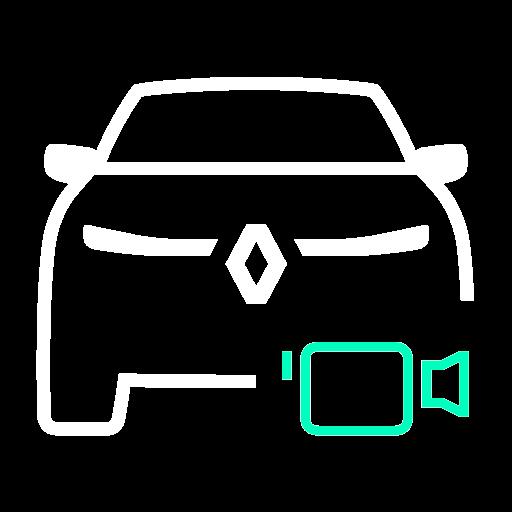
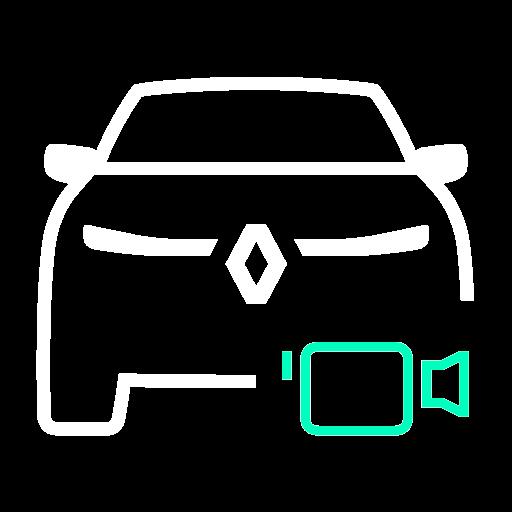
Dans le cas où vous n'auriez pas trouvé réponse à vos questions dans le manuel utilisateur, vous pouvez consulter la faq suivante.
Pour que votre véhicule soit compatible, il faut à minima:
Que le modèle du véhicule soit compatible (peut varier au fil du temps). Au 6 août 2025, modèles de véhicules compatibles (conformes aux critères ci-dessus) :
Votre véhicule n'est actuellement pas compatible.
Vous pouvez mettre à jour l'application et vérifier si la dernière version est compatible avec votre véhicule.
Votre véhicule n'est pas compatible.
Rien à faire.
Assurez-vous d'avoir un compte Google sur votre véhicule.
Ouvrez le Google Play, cherchez DashCam.
Cliquez sur mettre à jour puis ouvrir.
Laissez-vous guider à l'ouverture de l'application.
Redémarrez l'application en allant dans vos applications puis en cliquant sur DashCam.
Suivez les indications dans la notification.
Assurez-vous d'avoir une clé USB branchée, d'avoir allumé le moteur puis faites glisser la zone de notification vers le bas et appuyez sur "Enregistrer la vidéo" dans la notification de l'application DashCam.
Pour une un démonstration, flashez le QR code et visualisez la vidéo.
Clé USB non détectée.
Au besoin, débranchez-la puis rebranchez-la.
Clé USB formattée en NTFS. Format non supporté.
Assurez-vous que votre clé USB est formattée en FAT, FAT32, exFAT. A faire sur un PC.
Votre clé doit avoir une capacité minimale de 8 Go et une capacité maximale de 64 Go. Il se peut que l'application fonctionne avec une clé de plus grande capacité mais ceci n'est pas garanti.
Il n'y a plus de place pour stocker de nouvelles vidéos.
Utilisez l'onglet "Vidéos" pour supprimer des vidéos et libérer de l'espace ou faites de même en utilisant un PC.
Alternative : insérez une autre clé USB de plus grande capacité.
L'application DashCam n'effectue l'écriture des vidéos que si vous déclenchez celle-ci à travers le centre de notification.
Cette action étant réalisée de manière ponctuelle dans une utilisation normale, elle correspond donc à une utilisation normale de votre clé USB. En conséquence, l'application DashCam ne peut être, à terme, la cause d'un mauvais fonctionnement de votre clé.
Sélection de camera incomplète ou problème intermittent.
Vérifiez que vous avez bien sélectionné la caméra souhaitée dans la section "Paramètres > Sélection des caméras extérieures". Cela peut être dû à un problème intermittent.
Lancez DashCam en appuyant sur la notification de l'application ou à travers la liste des applications du véhicule.
Une fois la vidéo identifiée, appuyez dessus pour ouvrir le lecteur intégré.
Assurez-vous de bien appuyer sur le titre de la vidéo et non pas dans l'espace "noir" de la ligne.
L'application fonctionne si et seulement si le moteur est allumé.
Laissez le moteur allumé avant de capturer une vidéo, jusqu'au message : "Tous les enregistrements ont été sauvegardés !".
L'application affiche une liste : il vous suffit de balayer l'écran vers le haut pour afficher les autres vidéos détectées par DashCam.
Appuyez sur la flèche en haut à gauche de l'écran pour revenir à la liste des vidéos.
Pour supprimer un enregistrement complet, sélectionnez-le en cochant la case au bout de la ligne pour faire apparaître un bouton "supprimer" en bas de l'écran.
Vous pouvez sélectionner plusieurs vidéos à la fois si vous le souhaitez, puis appuyer sur le bouton de suppression.
Pour supprimer une caméra d'un enregistrement, appuyez sur l'enregistrement afin d'accéder au lecteur intégré. Utilisez le bouton "poubelle" en haut à droite de l'écran pour supprimer la caméra en cours de lecture, ou faites un appui long sur le bouton de la caméra à supprimer.
Désinstaller l'application ou désactiver l'enregistrement à travers la section "Paramètres > Informations légales" puis basculer à off le bouton de consentement.
Remarque : les vidéos sur la clé USB ne seront pas effacées.